
【Android版Siri】Googleアシスタントが優秀!便利な使い方紹介
Contents[OPEN]
自分の音声を認識させる
次に自分の声をGoogleアシスタントに認識してもらう設定をします。
この設定をしておかないと、Googleアシスタントに話し掛けても上手く作動しない場合があります。
また、動作しないだけなら問題ないのですが、他の人の声でスマホを操作されては困りますね。
それを防ぐための設定でもあります。
設定中に何度もスマホに向かって話しかけることになるので、できれば人がいない静かな場所で設定した方が良いでしょう。
周りの雑音でスマホの設定が進まない場合もあるからです。
設定方法を説明します。
設定アプリを開き「Google」をタップします。
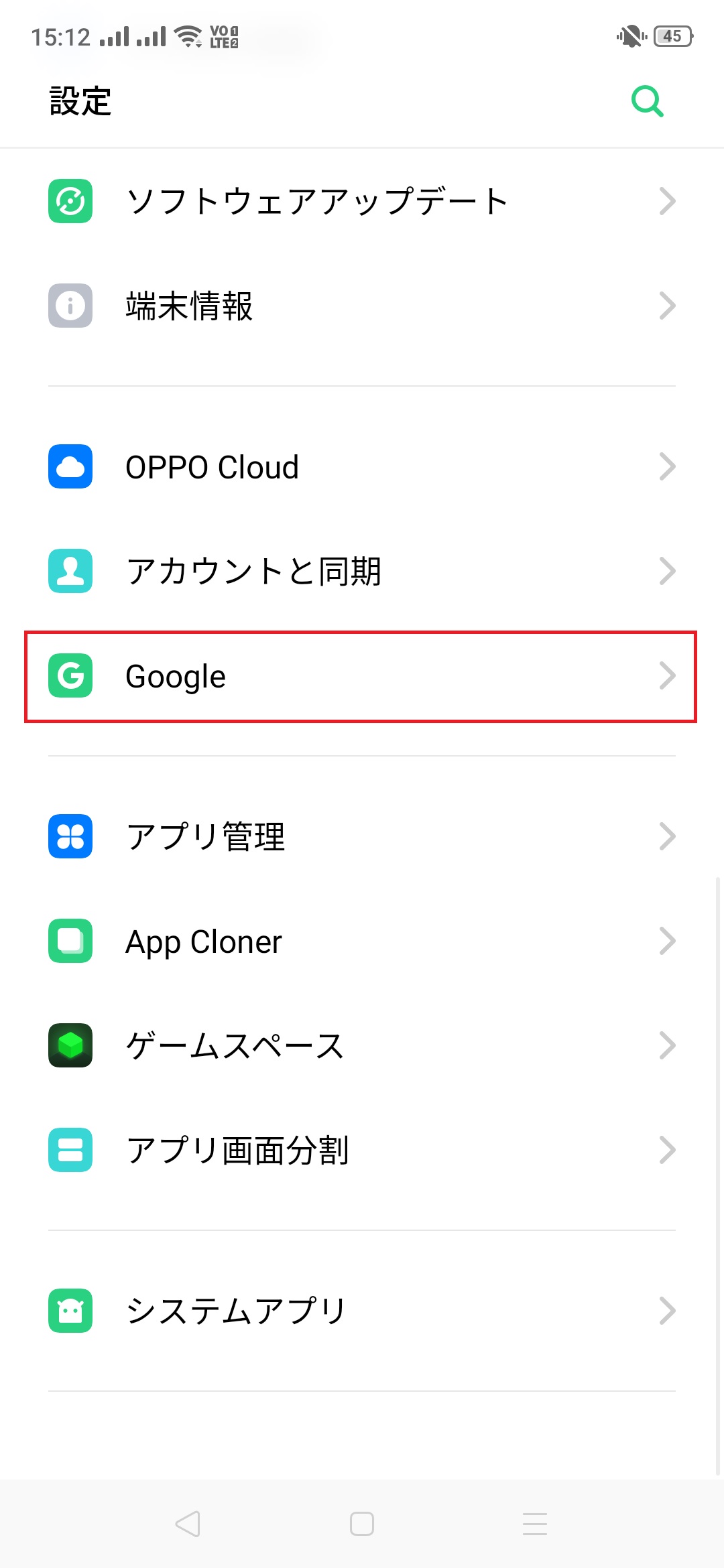
「アカウントサービス」をタップします。
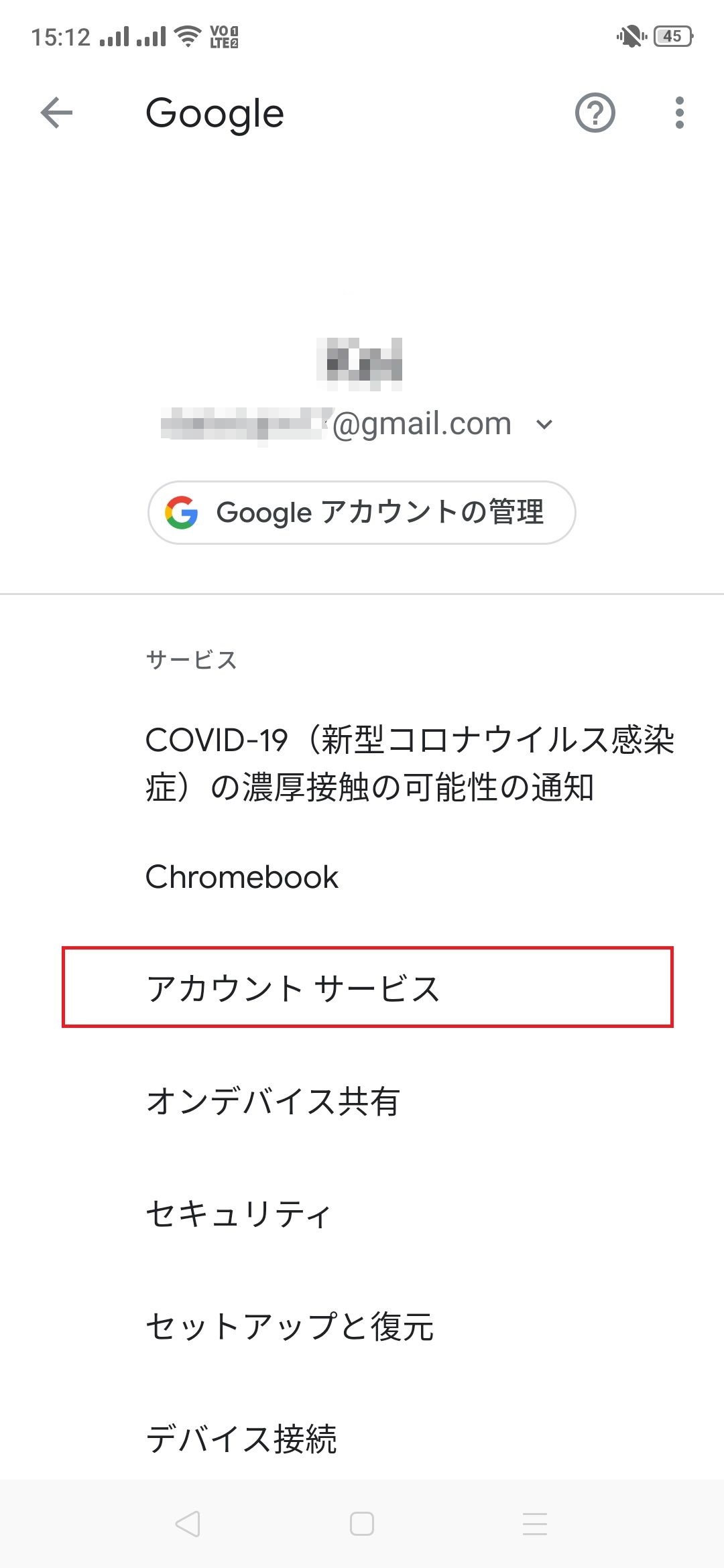
「検索、アシスタントと音声」をタップします。
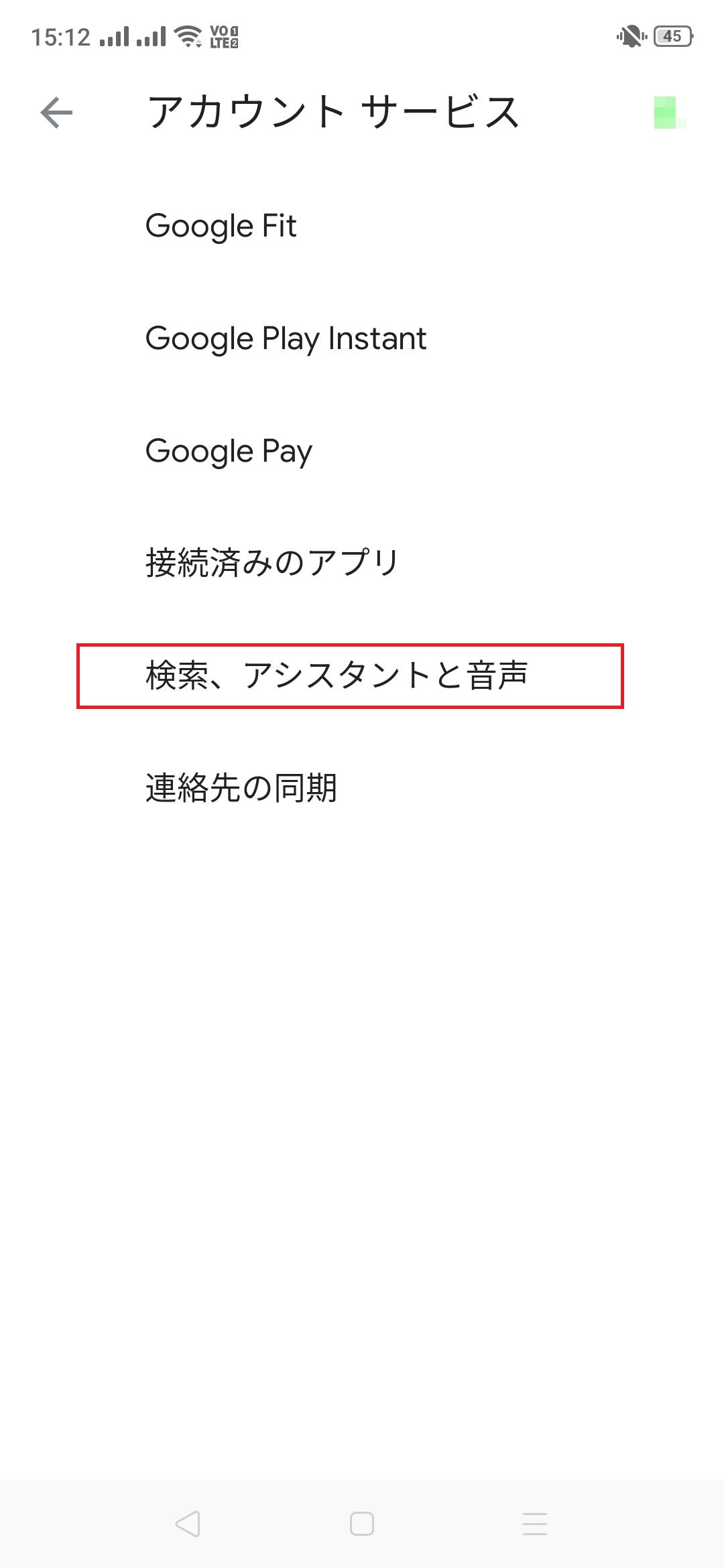
「Googleアシスタント」をタップします。
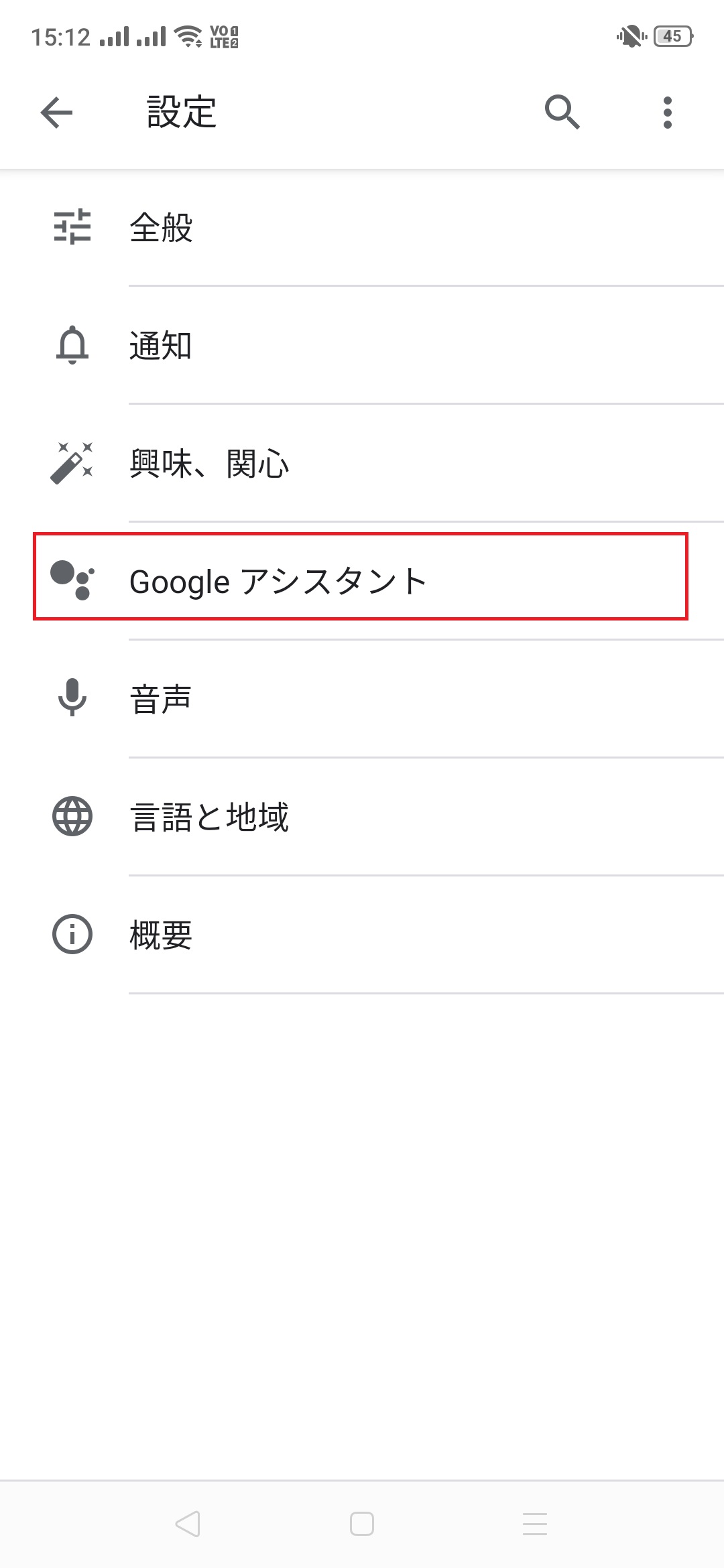
「Voice Match」をタップします。
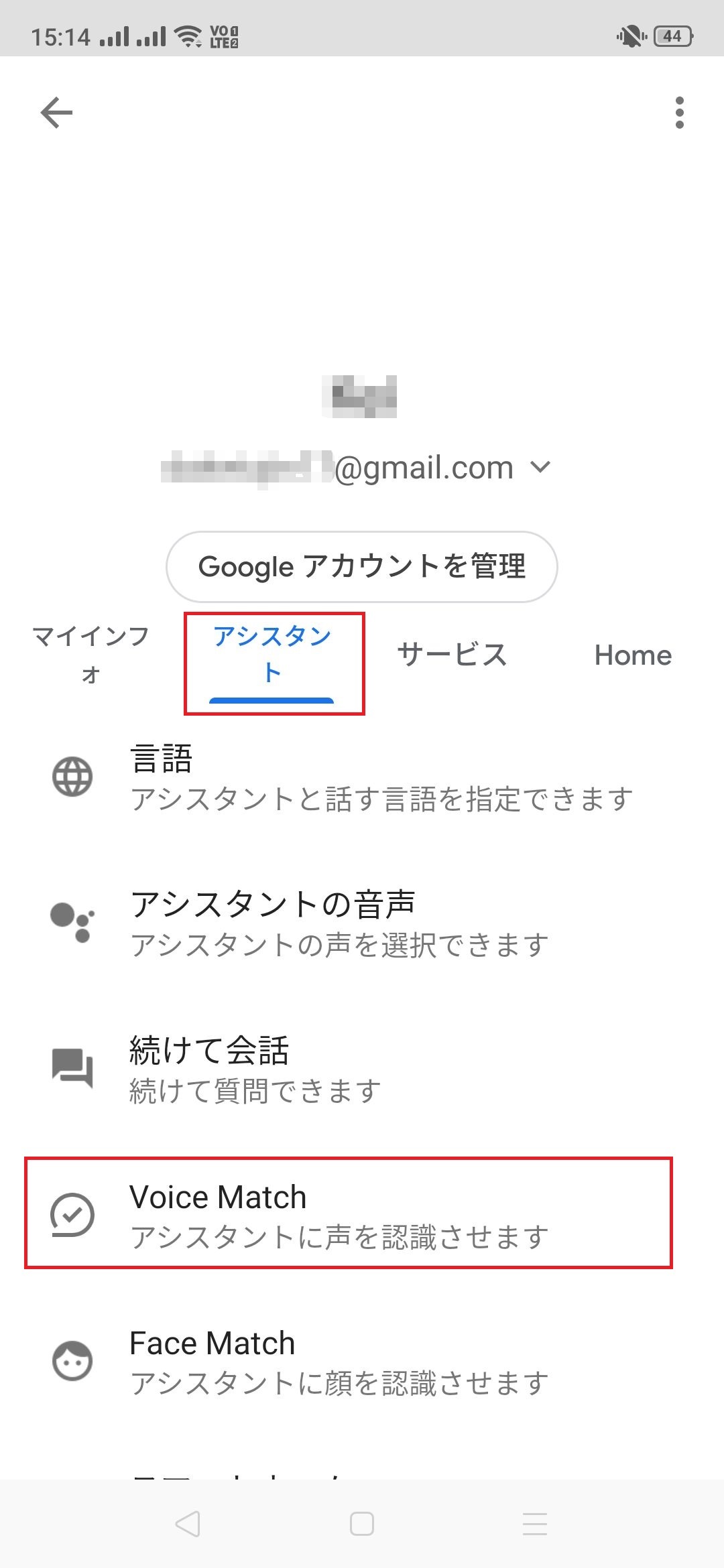
画面に表示された文章を声を出して読み上げます。
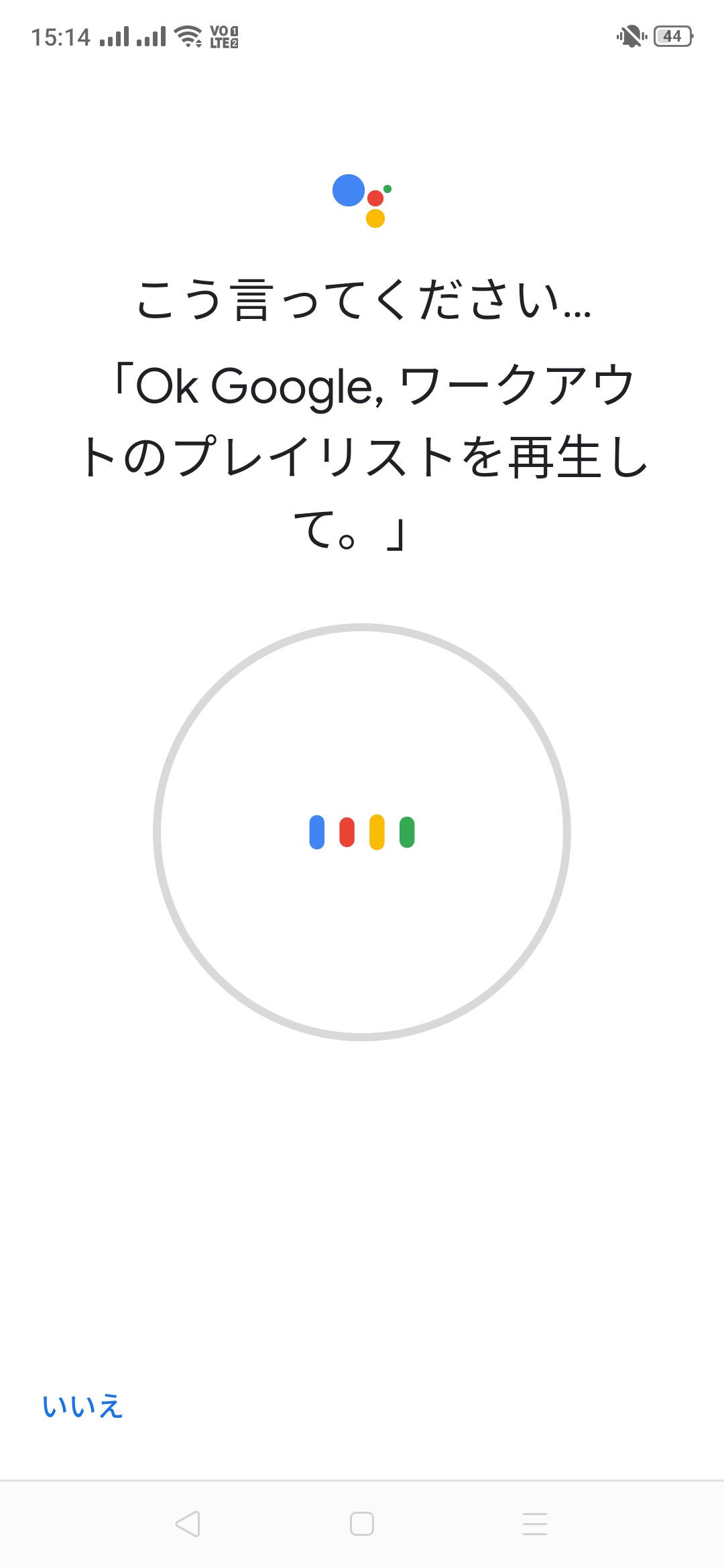
これで設定完了です。
OK Googleで動作確認を
設定が終わったら、スマホに向かって『OK Google!』と話しかけてみましょう。
Googleアシスタントが起動するので、そこで何か言ってみてください。
例えば『天気』と話しかけると、現在地の天気が画面に表示されます。
【Android版Siri】Googleアシスタントでできること
Googleアシスタントが対応できることは、日々更新されています。
それだけ世界中の人に使われているということなのですが、ここでは標準的な使い方を紹介していきます。
リマインダーやタイマーの設定
リマインダーは、特定の日時にやるべきことを登録しておいて、その時が来たら通知してくれる便利な機能です。
例えば仕事帰りに牛乳を買って帰る場合には、『OK Google!』の後に『17:30 牛乳を買う リマインダーセット』と話しかけると、カレンダー機能に登録されます。ちょうど会社を出る頃にスマホからリマインダー通知されます。
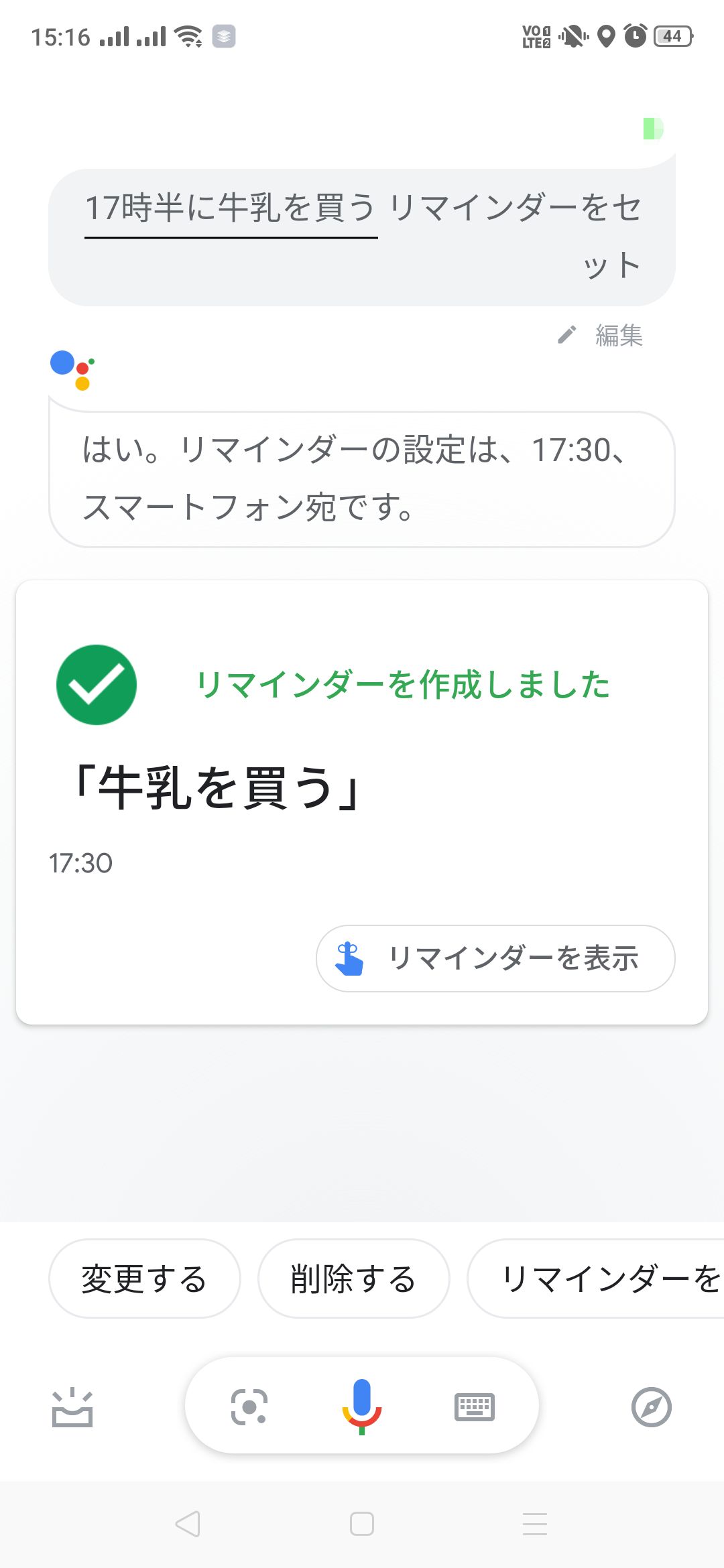
タイマーは、設定した時間が経過するとアラーム音を鳴らして教えてくれます。『OK Google!』の後に『3分後にアラームをセット』と言うと、『アラームをセットしました』とスマホが応えてくれます。
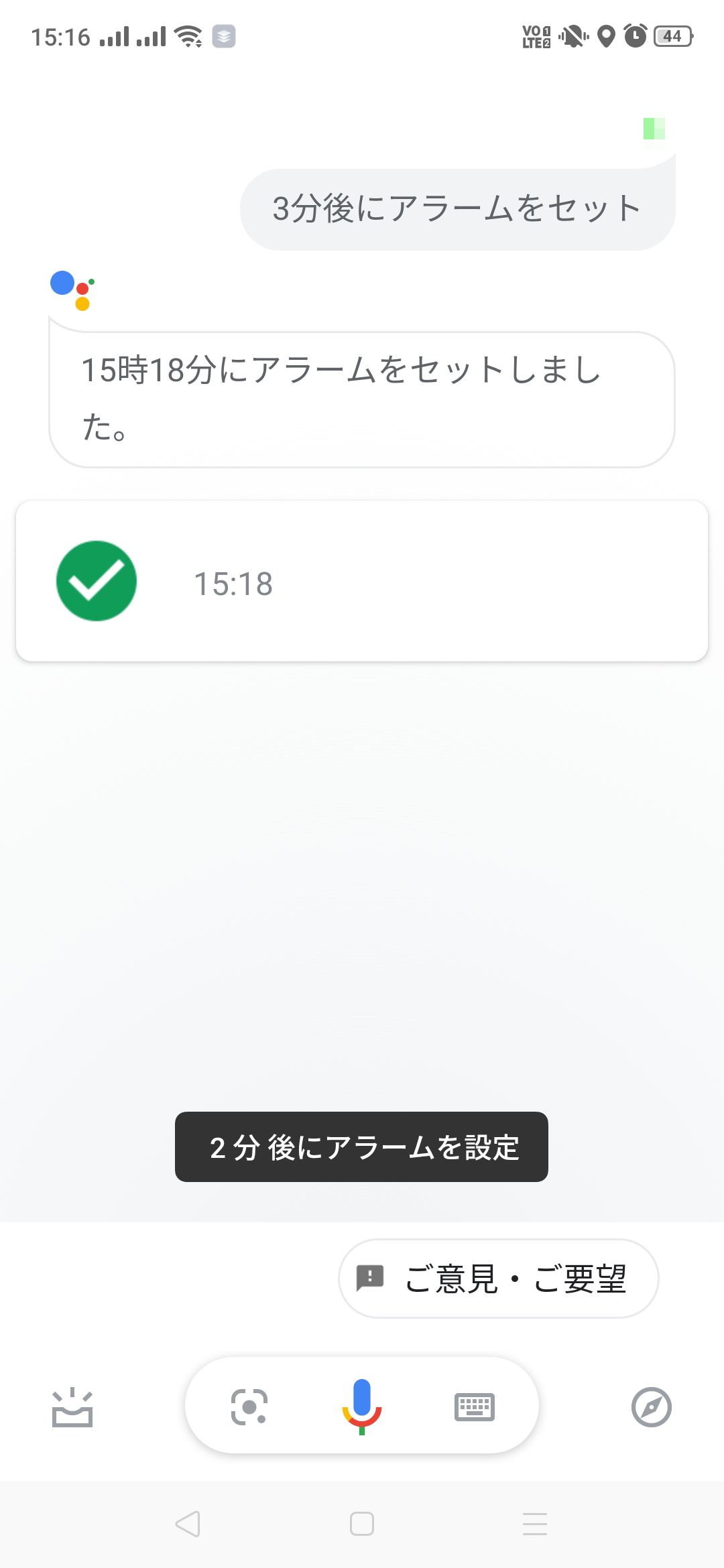
目覚ましの設定
スマホの役割でタイマー同様に使用頻度が高いのが、目覚まし時計です。
これも『OK Google!』の後に『明日6:00にアラームセット』と話しかけるだけで、目覚まし時計の設定ができます。
おすすめのお店検索
初めて立ち寄った場所で飲食店を探したい時にもGoogleアシスタントは役に立ちます。
例えば『餃子のおいしい店』『静かに飲める店』『インスタ映えする店』なんて話しかけてみると、詳しく教えてくれます。
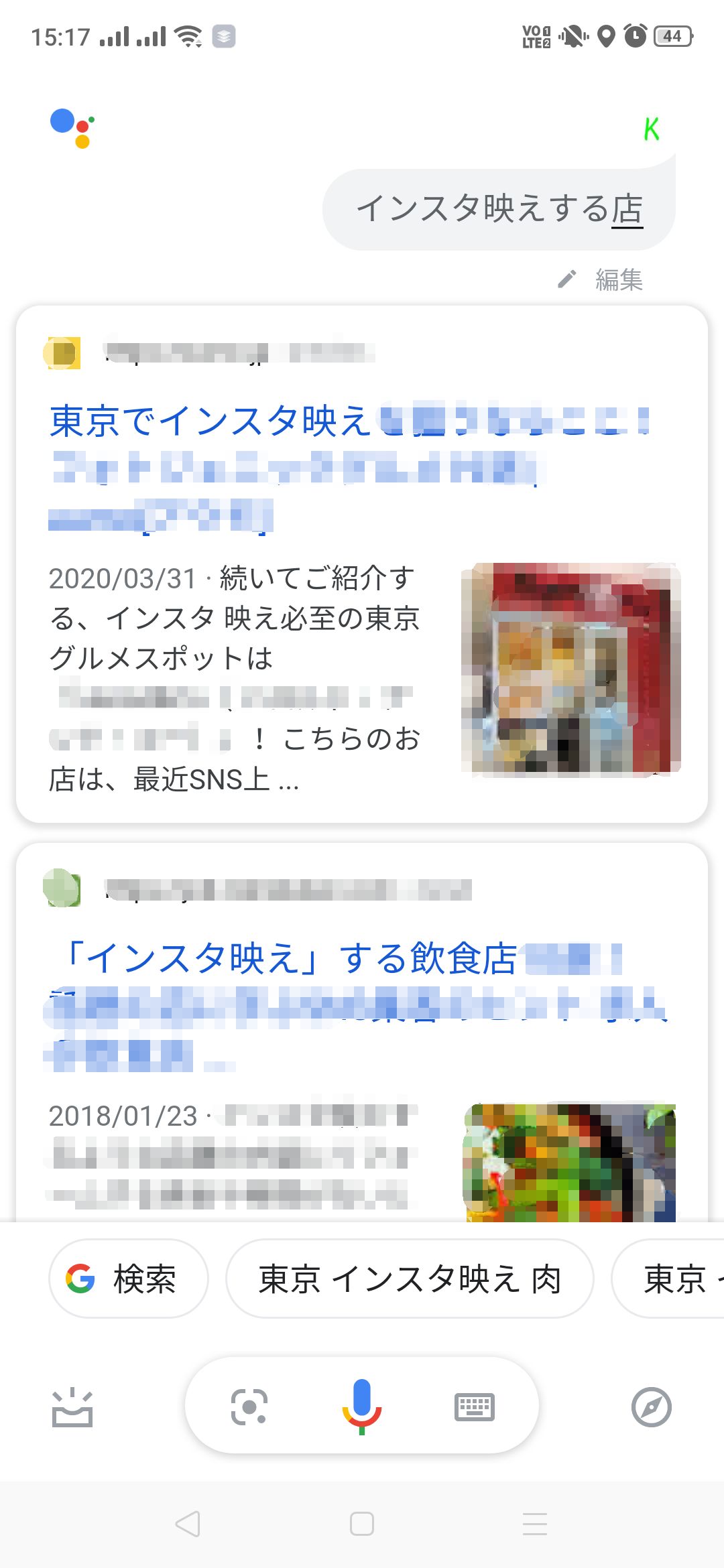
大阪にいるのに東京の情報が出てきたときは、『大阪で餃子のおいしい店』の様に地名をつけて話すと的確な情報が得られます。